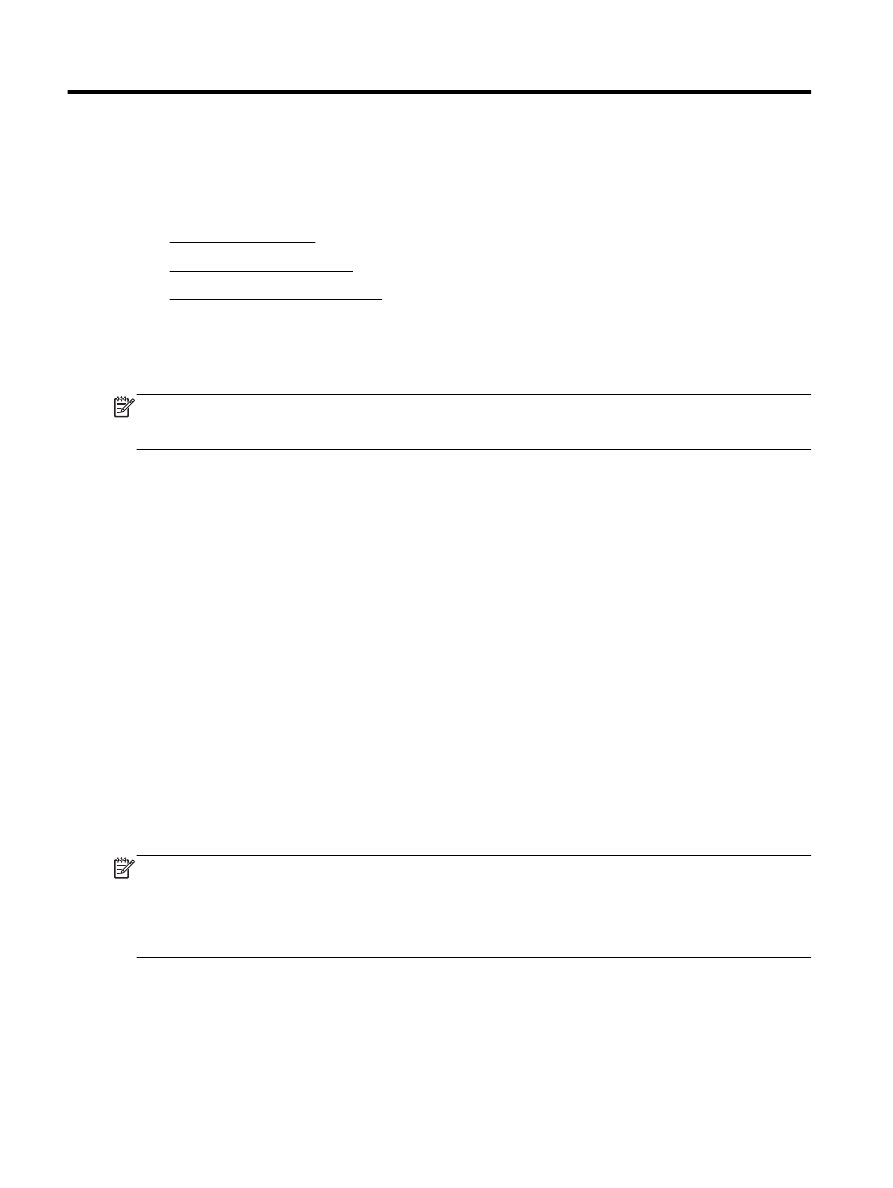
Narzędzie HP Utility (OS X)
●
Wbudowany serwer internetowy
Przybornik (Windows)
Przybornik udostępnia informacje dotyczące konserwacji drukarki.
UWAGA: Przybornik można zainstalować z dysku CD z oprogramowaniem HP, jeśli komputer
spełnia wymagania sprzętowe. Wymagania systemowe można znaleźć w pliku Readme, który
znajduje się na dysku CD z oprogramowaniem drukarki HP dostarczonym z drukarką.
Otwieranie Przybornika
1.
Zależnie od systemu operacyjnego, wykonaj jedną z czynności:
●
Windows 8.1: Kliknij strzałkę w dół w lewym dolnym rogu ekranu startowego, a następnie
wybierz nazwę drukarki.
●
Windows 8: Na ekranie startowym kliknij prawym przyciskiem myszy pusty obszar, kliknij
opcję Wszystkie aplikacje na pasku aplikacji, a następnie wybierz nazwę drukarki.
●
Windows 7, Windows Vista i Windows XP: Na pulpicie komputera kliknij przycisk Start,
wybierz opcję Wszystkie programy, kliknij opcję HP, kliknij folder drukarki, a następnie
wybierz ikonę z nazwą drukarki.
2.
Kliknij opcję Zadania urządzenia.
3.
Kliknij opcję Konserwacja drukarki.
Narzędzie HP Utility (OS X)
Program HP Utility udostępnia narzędzia umożliwiające konfigurowanie ustawień druku, kalibrowanie
urządzenia, zamawianie materiałów eksploatacyjnych online i wyszukiwanie informacji pomocy
technicznej w Internecie.
UWAGA: Funkcje dostępne w narzędziu HP Utility są zależne od wybranej drukarki.
Wskazania i ostrzeżenia o poziomie tuszu są tylko szacunkowe i pozwalają na planowanie
zapotrzebowania na tusz. Po wyświetleniu ostrzeżenia o niskim poziomie tuszu warto zaopatrzyć się
w zamienny pojemnik z tuszem, aby uniknąć opóźnień w drukowaniu. Nie trzeba wymieniać
pojemników z tuszem, jeśli jakość wydruku jest zadowalająca.
Kliknij dwukrotnie narzędzie HP Utility znajdujące się w folderze Hewlett-Packard w folderze Aplikacje
na najwyższym poziomie dysku twardego.
82 Rozdział 9 Narzędzia zarządzania drukarką
PLWW